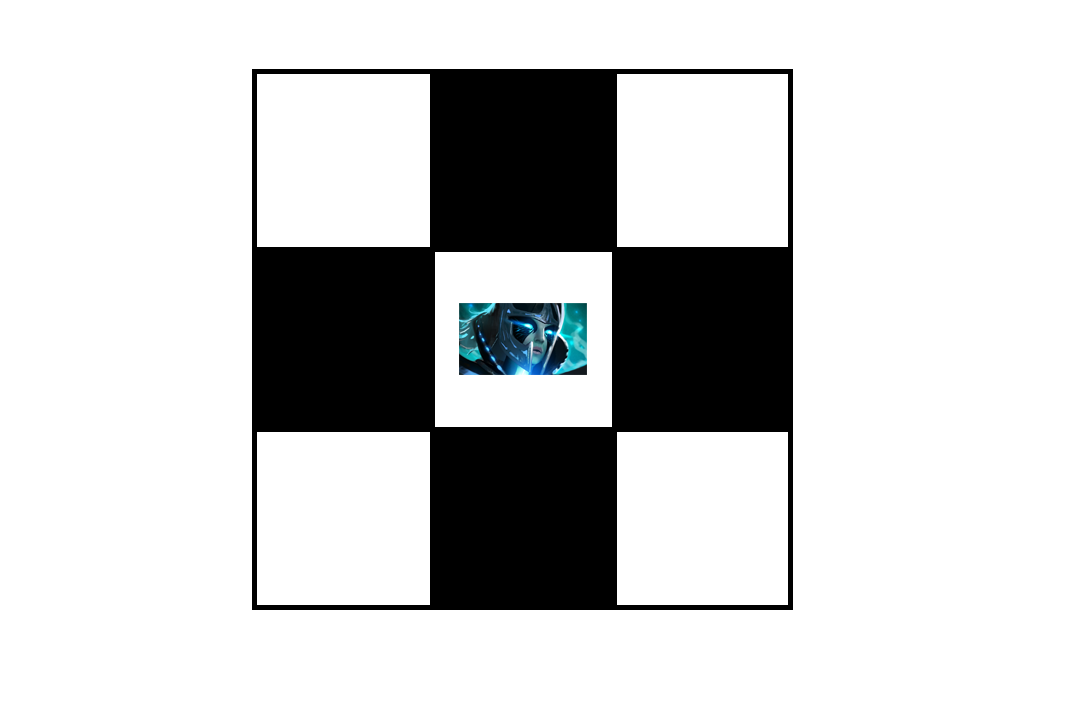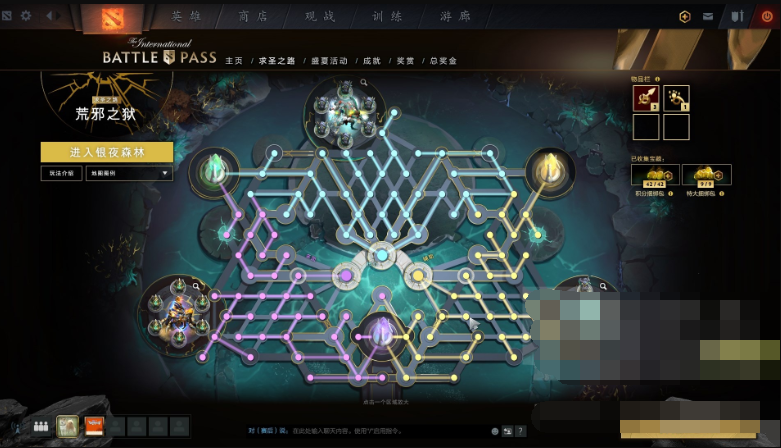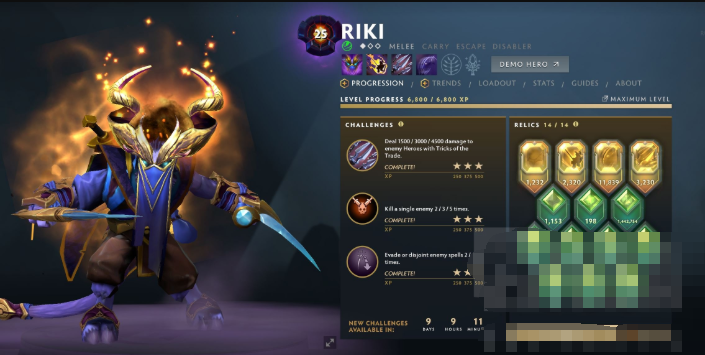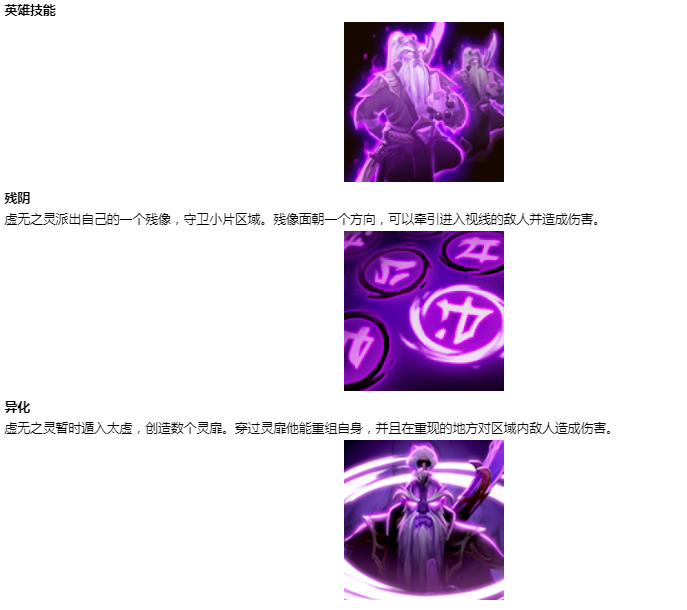dota2什么配置设置画质最高 Steam游戏向电脑优化指南
时间:2020-06-08 11:36:06 作者:匿名DOTA2这款游戏很多玩家都在玩,那么DOTA2的画面该怎么配置呢?怎么设置才能画质最高?小编为大家带来了 Steam游戏向电脑优化指南,希望对大家有所帮助,
1. 什么显卡足够畅玩DOTA2
如果“畅玩”的标准定义为1080p下最低设置平均FPS高于60帧的话:Intel 6100系列核显以上的GPU都可以畅玩。
具体不同显卡对应的FPS如下:

(原图来自https://www.notebookcheck.net/Dota-2-Reborn-Notebook-and-Desktop-Benchmarks.194972.0.html ,测试CPU为6700K,16GB 2133 DDR4内存)
2. 通用性游戏向系统调整:
如果你发现自己的硬件足够好,但是并达不到畅玩标准的话,可以先根据DOTA2视频选项设置 进行调整,然后进行以下步骤(可能对你的系统没有提高,但绝对没有坏处):
[*]前往这个地址 下载CPU Unpark,解压缩后点击UnparkCPU.exe运行,点击Refresh然后把Core Parking Index拉到最右侧100%,点击Unpark All,然后Apply。再点一下Refresh确认全核心都Unpark了:
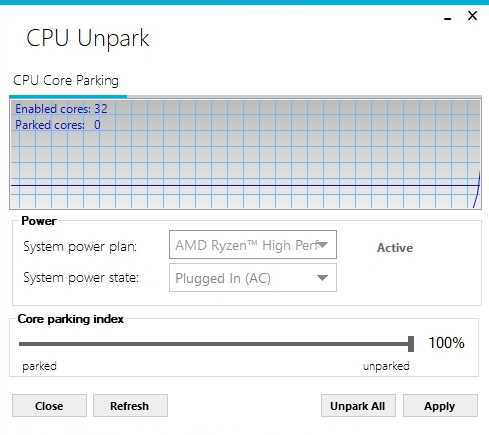
[*]进入注册表编辑器,找到HKEY_LOCAL_MACHINE⁄SOFTWARE⁄Microsoft⁄Windows NT⁄CurrentVersion⁄Multimedia⁄SystemProfile⁄Tasks⁄Games,将其中GPU Priority的值改为8,Priority的值改为6,Scheluding Category字符串改成High,SFIO Priority字符串改成High
说明
GPU Priority默认值为8,Priority默认为2。这两个选项只会影响使用MMCSS(Multimedia Class Scheduler)进行资源分配的游戏,将这两个选项调高的意思是让MMCSS给游戏自动分配最高优先级的GPU使用,参考链接https://docs.microsoft.com/en-us/windows/win32/procthread/multimedia-class-scheduler-service
[*]找到HKEY_LOCAL_MACHINE⁄SOFTWARE⁄Microsoft⁄Windows NT⁄CurrentVersion⁄Multimedia⁄SystemProfile,将其中SystemResponsiveness的值设为10或者0
说明
MMCSS会默认预留20%的CPU资源留给后台进程使用,改成10%或者0%即可,不会影响正常使用,参考文档同上。
[*]以管理员权限启动cmd,输入netsh int tcp set global rsc=disabled
说明
RSC(Receive Segment Coalescing)可能会增加网络延迟以达到更平稳的输出,根据这份官方文档 可以关掉
[*]可以去这个地址 下载TCP Optimizer,以管理员模式启动后点击右下角的Optimal然后Apply Changes,会自动要你重启电脑。在操作之前请点击File-Back up current settings对当前设置进行备份,日后可以通过File-Restore backed up settings进行还原。
现在还可以用的一些与FPS相关的dota2启动选项:
[*]-novid:跳过开场动画(之前是Valve的那个脑袋有阀门的动画,现在是TI10宣传视频)
[*]-high:以CPU高优先级启动DOTA2
[*]-dx11:强制使用DX11。有时候大更新游戏内视频选项会被重置成DX9,所以我把DX11写到了启动项里。可以根据不同需求替换为-d9ex, -nod3d9ex,-vulkan或者-gl
[*]-map dota:预加载DOTA地图,而非寻找到游戏的时候再加载
[*]-noborder:以无边框窗口模式启动DOTA2,此处可以用-fullscreen替换
[*]+fps_max #: 设置最高FPS限制,对于高端硬件(2060Super以上)的玩家,建议设置为+fps_max 0
[*]-perfectworld: 大家都知道的
3. 在以上调整后,如果你发现现在的FPS跟硬件还是不匹配怎么办
对于独显用户,请前往http://download.msi.com/uti_exe/vga/MSIAfterburnerSetup.zip 下载MSI Afterburner。
下载安装完毕后,点击主界面上最大的一个齿轮图标,会出现设置。切换到第三个选项卡Monitoring(监控),将GPU温度、GPU使用率、GPU风扇转速、CPU温度、CPU使用率、CPU风扇转速、以及FPS监控列表,并且在游戏内开启左上角显示:
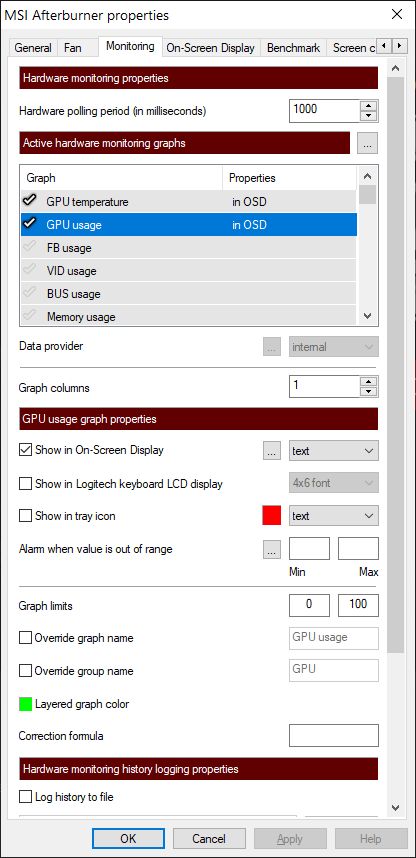
如果小白用户还不会,请参考https://www.bilibili.com/read/cv1444168/
这时你进入DOTA2,左上角会显示相关硬件信息。打开一盘人机,请关注GPU温度、使用率、风扇转速、CPU温度这四个选项。
[*]如果GPU温度过高同时风扇转速很低->请调高你的GPU风扇转速
[*]如果GPU温度不高同时使用率和主频都很低->你的硬件比较高端,DOTA2无法触发GPU boost,请将特效调至全高,解除FPS上限之后再看GPU主频是否有提高
[*]如果GPU参数正常(使用率在60%以上,温度在75度以下,风扇正常旋转)但是CPU温度过高->你的CPU是不是太热了触发了降频?请看看自己CPU散热如何
4. steam卡更新
如果你遇到dota2内提示请退出游戏更新客户端,但是退出之后steam客户端显示没有更新的话(俗称卡更新),请:
[*]请完全退出steam客户端,重新启动客户端后验证游戏完整性:
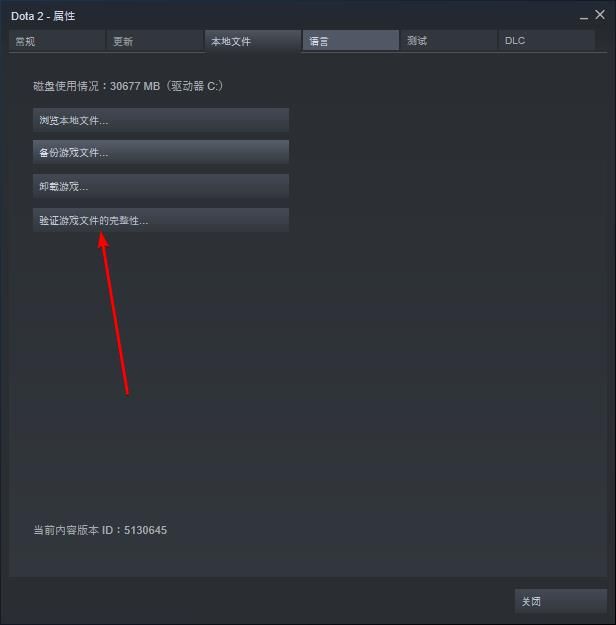
[*]如果还没有更新,请去steam的文件夹位置将appcache文件夹删除(一般路径为C:⁄Program Files (x86)⁄Steam⁄appcache),然后重启steam客户端
[*]如果还是不行,请再去steam文件夹将package文件夹一并删除(一般路径为C:⁄Program Files (x86)⁄Steam⁄package),然后重启客户端
强烈建议大家使用steam客户端而非完美国服客户端。
对于已经被和谐(绿血)的各位,可以前往http://www.dota2hd.com/ 下载Mod自己打补丁(打Mod不会被Valve封禁,之前有人在reddit问过,valve的工作人员亲口确认)。
5. 解决本次TI10本子更新之后出现的掉帧问题
[*]到Steam⁄steamapps⁄common⁄dota 2 beta⁄game⁄dota⁄panorama⁄videos
[*]删除intro_movie.webm & ti10_background.webm
[*]到Steam⁄steamapps⁄common⁄dota 2 beta⁄game⁄dota⁄panorama⁄videos⁄promo
[*]删除wraith_king_arcana.webm & wraith_king_arcana_lv.webm
6. 保存当前自己的游戏设置
一个是可以开启Steam云同步,但国内网络环境大家都知道的,这个云同步有时候会失效。另外前些时候dota2会莫名重置你的所有按键配置,这时steam云同步也没有办法了。所以推荐大家把自己的所有配置进行一个手动备份:
当前账号的所有DOTA2配置都保存在 C:⁄Program Files (x86)⁄Steam⁄userdata⁄[你的DOTA2 ID]⁄570 下,包括键位、自定义游戏内设置等等,可以将此文件夹备份,日后换电脑的时候直接解压到同目录下覆盖即可
7. 我也不知道还有啥了,如果大家有一些通用性问题的话可以在此贴回复(如果说帧率跟硬件不匹配的话,请参考第3点安装Afterburner的监控,然后打一盘游戏把硬件数据截图,比较方便排查),一些共性问题我会去看看,日后持续更新。
以上,就是小编带来的关于Steam游戏向电脑优化指南的全部内容介绍啦!更多游戏资讯攻略请大家关注758手游网!
-

DOTA2炸弹人怎么玩 DOTA2炸弹人炸弹人上分攻略
2020-11-05
-

dota2阿哈利姆迷宫攻略
2020-07-21
-
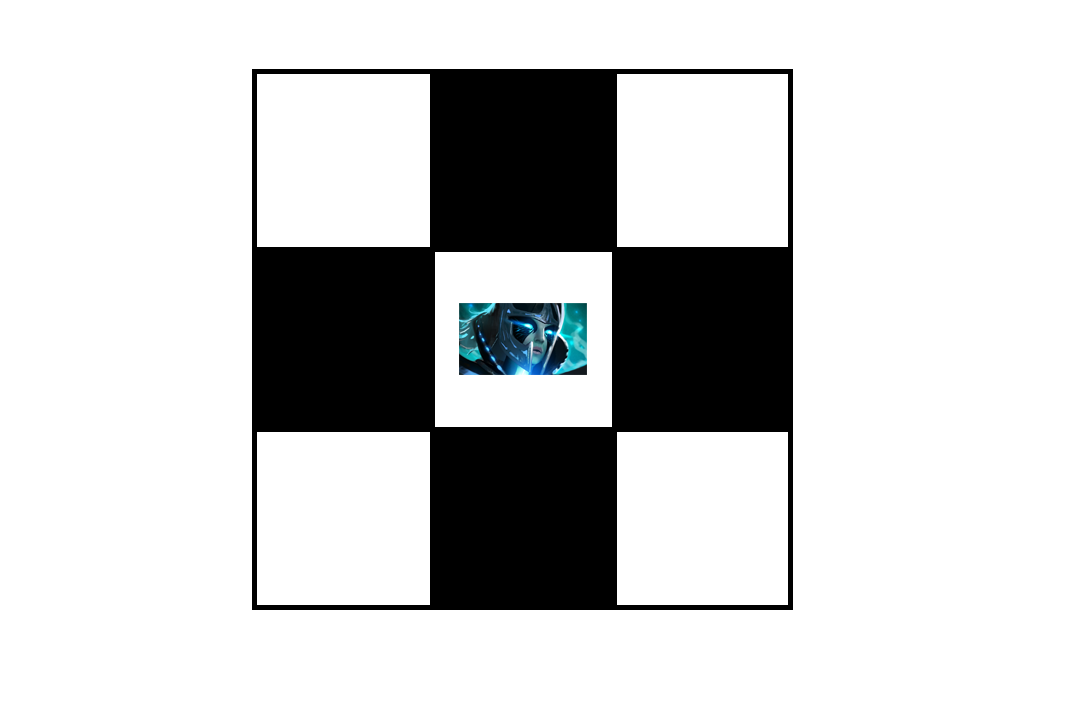
dota2幻影斧怎么获得 dota2幻影斧出现位置一览
2020-07-06
-
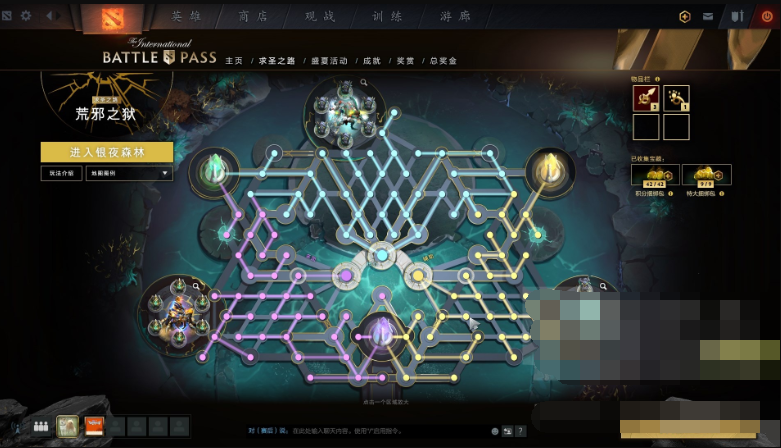
dota2快速模式强势英雄推荐 dota2岩洞怎么刷
2020-06-29
-
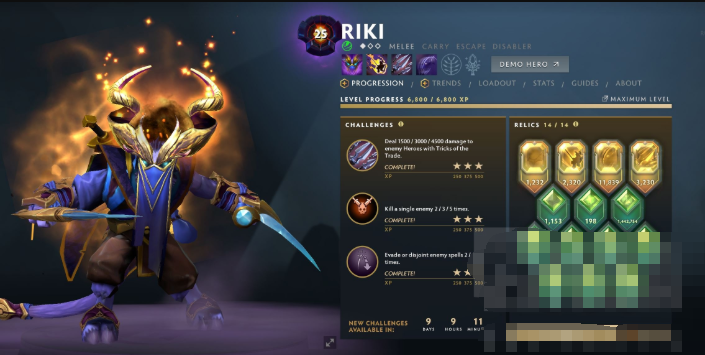
dota2力丸攻略2020 dota2隐形刺客SA终极攻略
2020-03-31
-

dota2风行者饰品顶配推荐 中单风行者加点与神装推荐
2020-02-23
-

dota2魔抗计算公式 DOTA2魔抗与技能伤害计算方法测试详情
2020-01-05
-

dota2新英雄电炎绝手技能搭配分析
2020-01-07
-

dota2世外之争更新内容一览 dota2新版本世外之争怎么赢刀币
2019-11-29
-
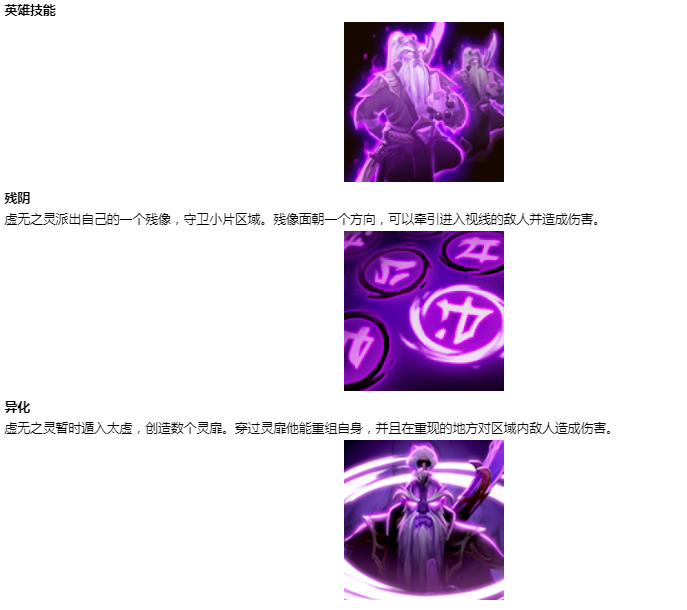
dota2世外之争更新内容与新英雄技能介绍
2020-01-07